iPhone에서 Instagram DM을 보낼 수 없는 경우 해결 방법
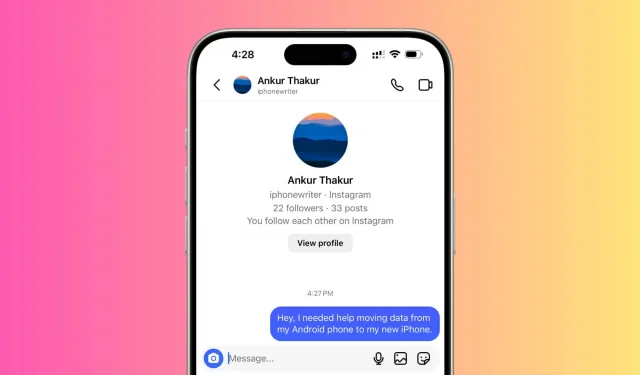
iPhone에서 Instagram 직접 메시지를 보내려고 할 때 문제가 발생합니까? 이 가이드에서는 이 문제를 해결하기 위한 실용적인 솔루션과 문제 해결 단계를 살펴봅니다.
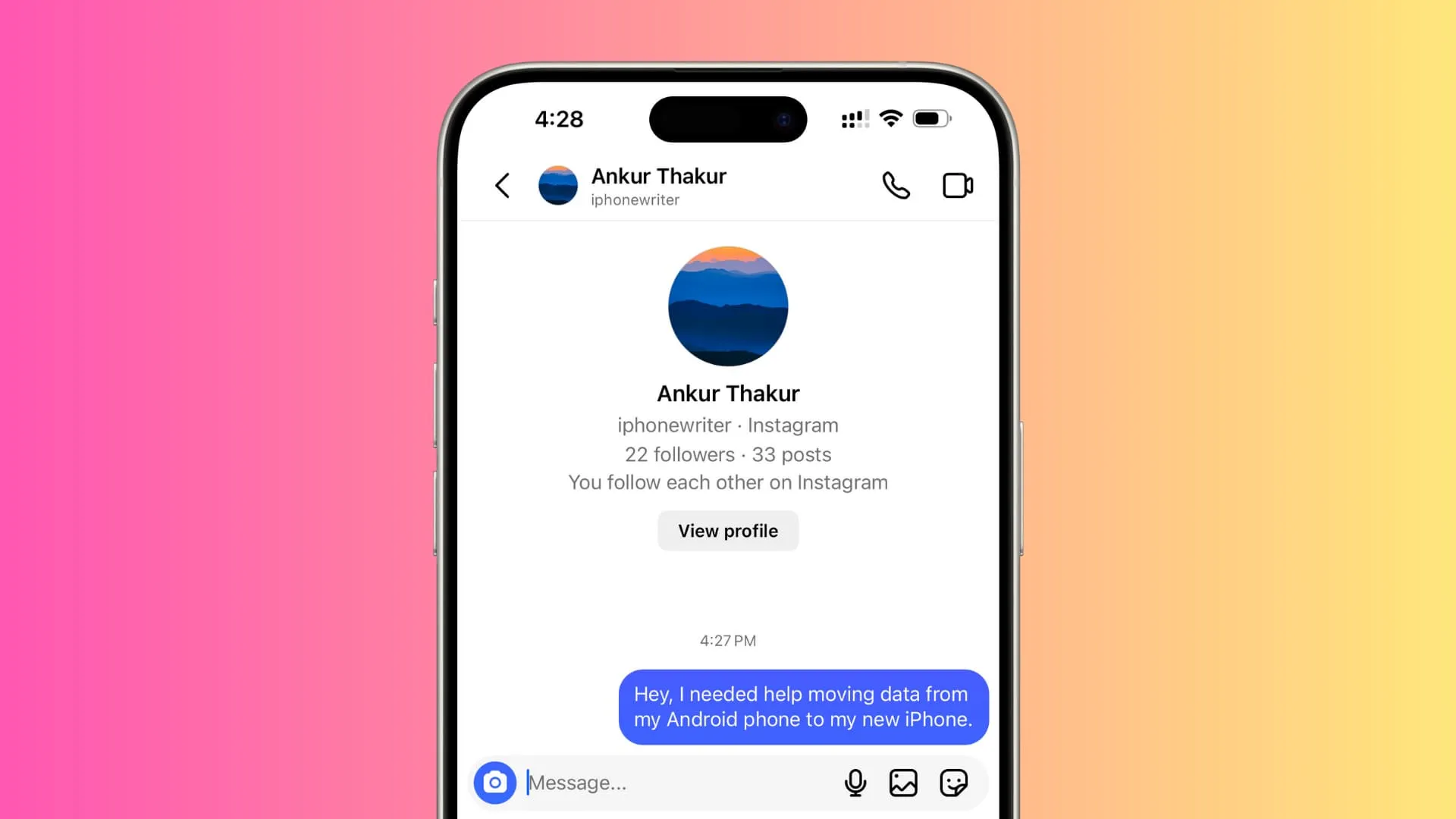
1. ‘메시지’ 버튼이 보이지 않는 경우
Instagram 공개 또는 비공개 프로필 로 이동했는데 메시지 버튼이 표시되지 않으면 오른쪽 상단에서 점 3개 아이콘을 탭하고 메시지 보내기 를 선택하세요 . 이제 메시지를 입력하고 보내기 버튼을 누르세요.
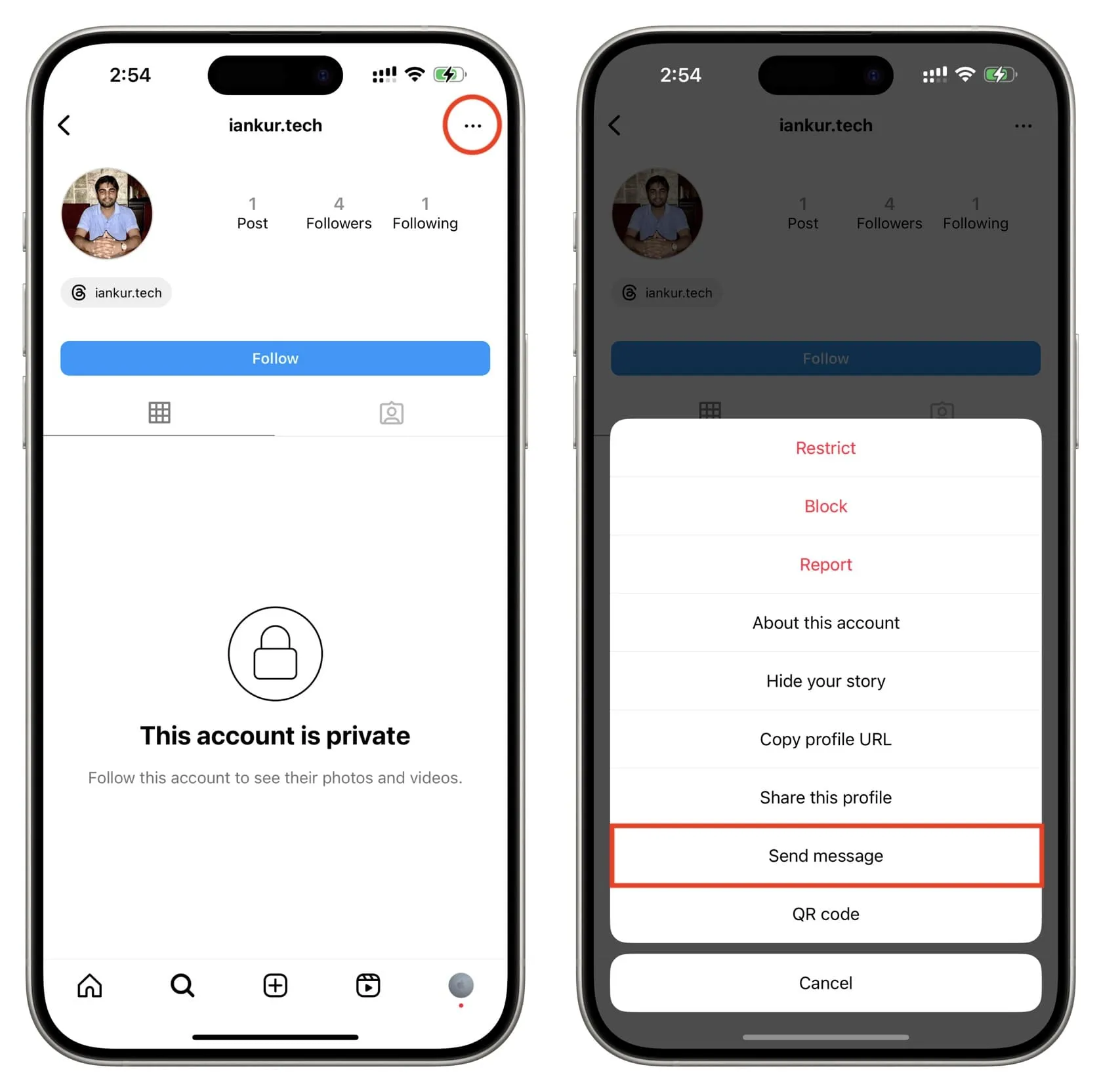
중요: 다른 사람의 Instagram 스토리에 메시지로 답글을 달 수 없다면 그 사람이 스토리에 대한 답글을 껐다는 뜻입니다.
2. 인터넷 연결을 확인하세요
계속 진행하기 전에 Wi-Fi 또는 셀룰러 데이터 연결이 작동하는지 확인하세요. 그렇게 하려면 Safari 브라우저를 열고 웹사이트를 방문해 보세요.
작동하지 않으면 다음 튜토리얼을 따르십시오.
- iPhone 또는 iPad에서 작동하지 않는 셀룰러 데이터를 수정하는 방법
- iPhone에서 전화 통화 중 셀룰러 데이터가 없는 문제를 해결하는 방법
- iPhone 또는 iPad가 Wi-Fi에 연결할 수 없는 경우 수행할 작업
작동하고 셀룰러 데이터를 사용하는 경우 iPhone 설정 앱 > 셀룰러를 열고 Instagram 옆의 스위치가 녹색인지 확인하세요. 이는 휴대폰이 Wi-Fi에 연결되어 있지 않을 때 앱이 모바일 데이터를 사용할 수 있음을 의미합니다. .
3. Instagram 앱을 강제 종료했다가 다시 엽니다.
때로는 결함으로 인해 앱의 특정 부분이나 기능이 작동하지 않을 수도 있습니다. 문제를 해결하려면 Instagram 앱을 닫았다가 다시 열면 됩니다 .
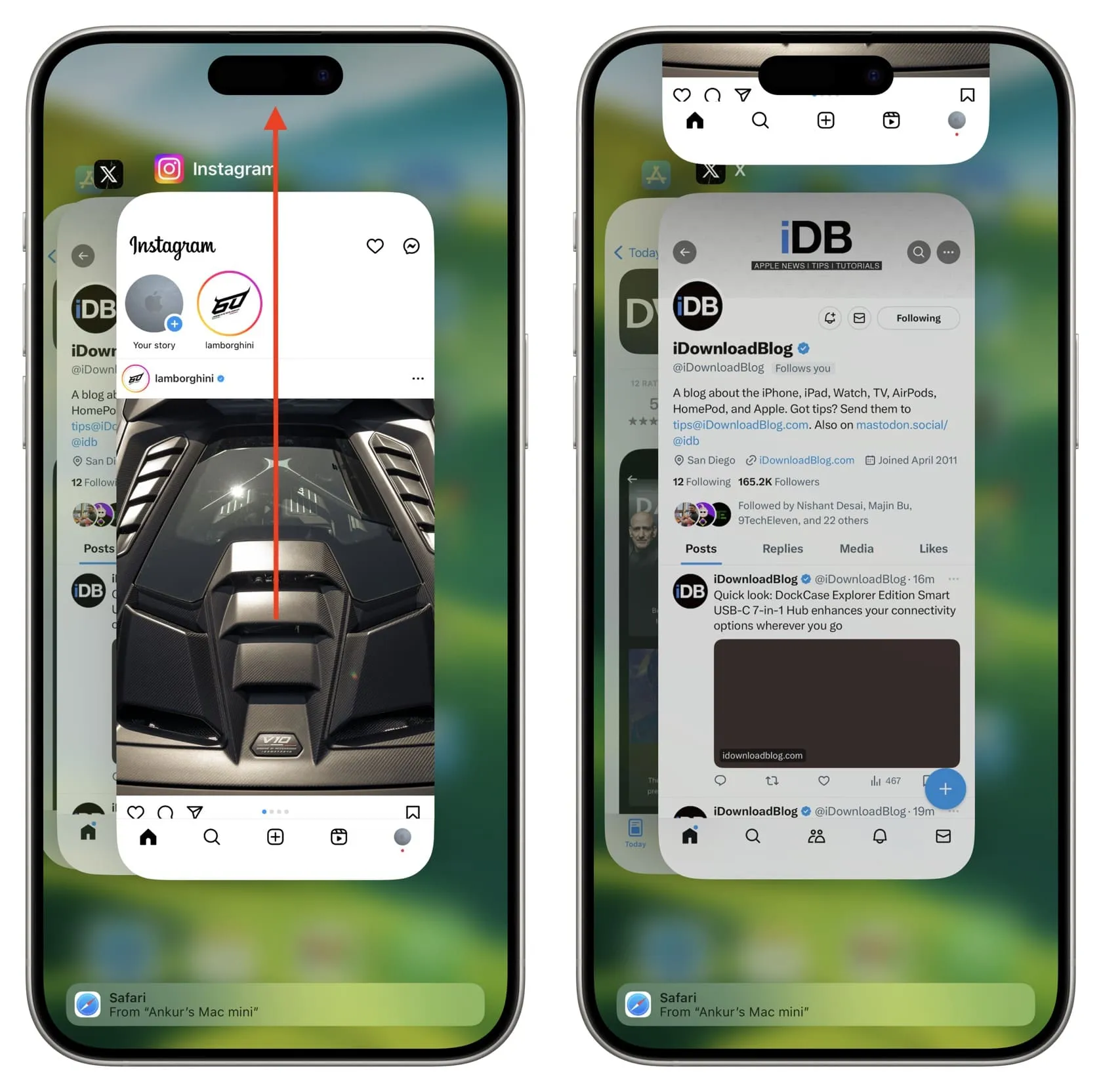
4. 아이폰을 다시 시작하세요
휴대전화에 일시적인 문제가 발생했을 수도 있습니다. iPhone을 끄고 잠시 기다렸다가 다시 켜십시오.
5. 앱 업데이트
앱의 버그로 인해 메시지를 보낼 수 없거나 다른 문제가 발생할 수 있습니다. iPhone에서 Instagram 앱을 업데이트하려면 이 App Store 링크를 탭하세요.
6. 인스타그램 메시지 전송 한도에 도달했습니다.
인스타그램은 명확한 숫자를 제공하지 않지만 “인스타그램에는 스팸처럼 사람들이 받고 싶지 않은 다이렉트 메시지를 차단하는 데 제한이 있습니다.”라고 말합니다 .
비공식 사이트에서는 매일 약 50~100명의 새로운 사람들에게 메시지를 보낼 수 있다고 주장합니다 . 하지만 신규 계정이나 최근 생성된 계정의 경우 이 숫자가 훨씬 적을 수 있습니다. 반면에 대규모 계정에는 이러한 제한이 없을 수 있습니다.
7. DM 한도를 초과한 연예인 계정일 수도 있습니다.
예외적인 경우나 주요 이벤트(예: 월드컵 우승) 중에 메시지를 보내려는 유명인 계정에 메시지가 너무 많아 과부하가 걸리는 경우가 발생할 수 있으며, Instagram에서는 새 메시지의 홍수를 관리하거나 메시지가 봇을 통해 전송되지 않도록 하세요.
이런 경우에는 잠시 후에 메시지를 보내보세요.
8. 해당 계정을 팔로우하여 메시징 권한을 얻으세요
가끔 해당 계정을 팔로우하지 않으면 ‘메시지’ 버튼이 보이지 않을 수도 있습니다. 그러니 그렇게 해서 도움이 되는지 살펴보세요.
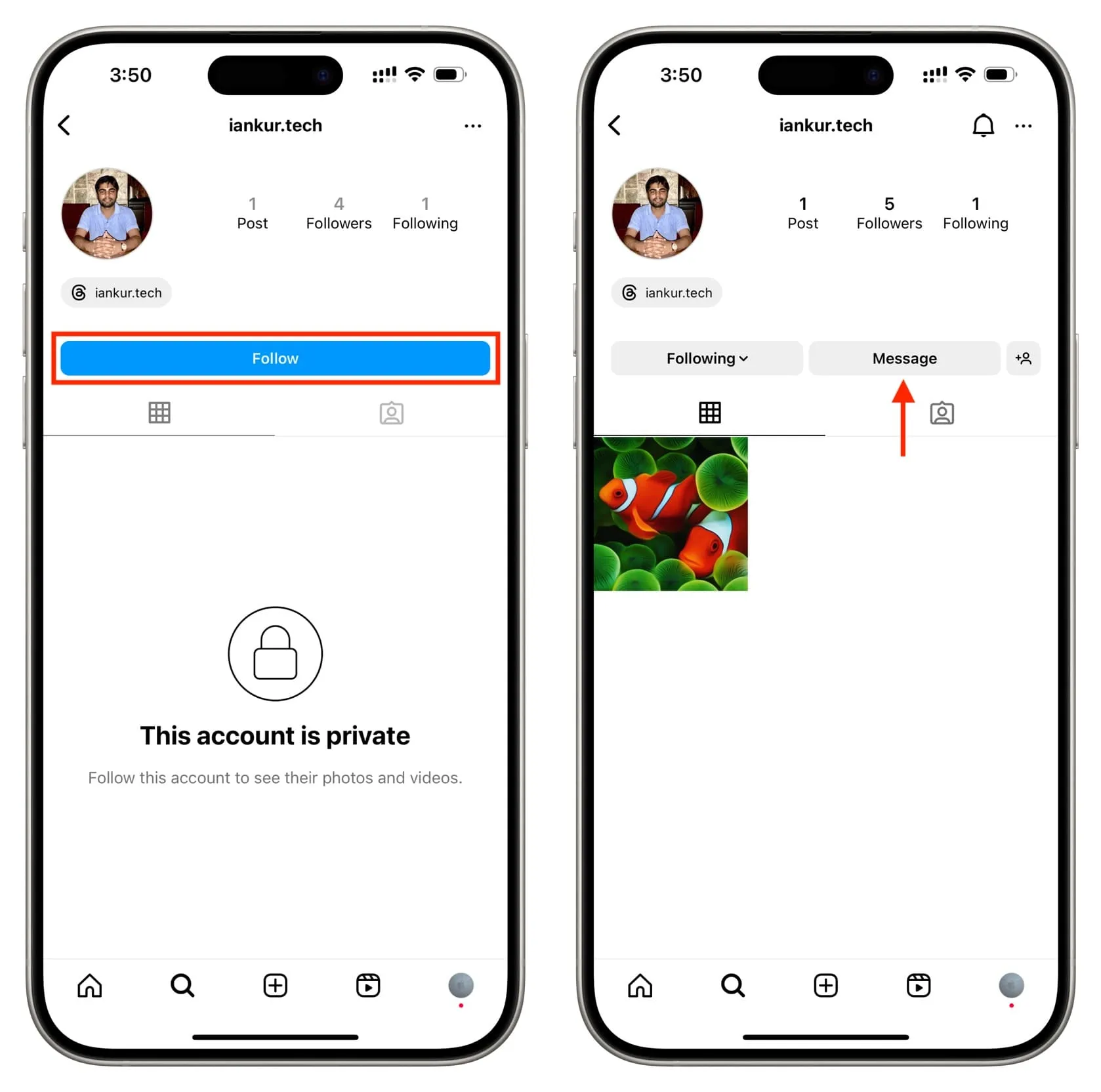
9. 그 사람이 당신을 차단했습니다
또한 메시지를 보내려는 계정이 귀하를 차단 했을 수도 있습니다 . 이 경우 메시지를 보낼 수 없습니다.
일반적으로 차단된 후에도 직접 링크가 있는 계정의 프로필 페이지를 방문하면 게시물을 작성했음에도 불구하고 해당 프로필의 게시물 수가 0으로 표시되는 것을 볼 수 있습니다. 이는 귀하가 차단되었음을 알 수 있는 신호 중 하나입니다.
10. 계정이 더 이상 존재하지 않습니다.
이미 Instagram 계정과 대화 중이었는데 갑자기 메시지를 보낼 수 없다면 사용자가 해당 계정을 삭제했거나 Instagram에서 일시 중지했기 때문일 수 있습니다. 사용자가 일시적으로 계정을 비활성화했거나 귀하를 차단했을 수도 있습니다.
11. Instagram이 전 세계적으로 또는 해당 지역에서 다운되었는지 확인하세요.
경우에 따라 기술적인 중단으로 인해 Instagram이 다운될 수도 있습니다. Google ” Instagram이 귀하의 도시/국가 이름으로 다운되었습니다 .” DownDetector 와 같은 사이트에서 더 많은 정보를 얻을 수 있습니다.
12. 잠시만 기다려주세요
지금 메시지를 보낼 수 없고 위 단계를 따랐다면 나머지 해결 방법으로 이동하기 전에 한 시간 이상 기다리는 것이 좋습니다. 아마도 그때쯤이면 문제가 자동으로 해결될 것입니다.
13. 인스타그램 로그아웃 후 다시 로그인
그렇게 하기 전에 비밀번호를 기억하고 있거나 iCloud 키체인에 저장 되어 있는지 확인하세요 . 그렇지 않은 경우 잊어버린 비밀번호를 재설정할 준비를 하십시오.
iPhone의 Instagram 앱에서 로그아웃했다가 다시 로그인하는 방법은 다음과 같습니다.
- 앱을 열고 오른쪽 하단에서 프로필 사진을 탭하세요.
- 상단의 메뉴 아이콘을 누르고 설정 및 개인정보 보호를 선택하세요 .
- 이 화면 하단에서 로그아웃을 탭하세요 .
- 이제 iPhone을 다시 시작하십시오.
- Instagram 앱을 열고 다시 로그인하세요.
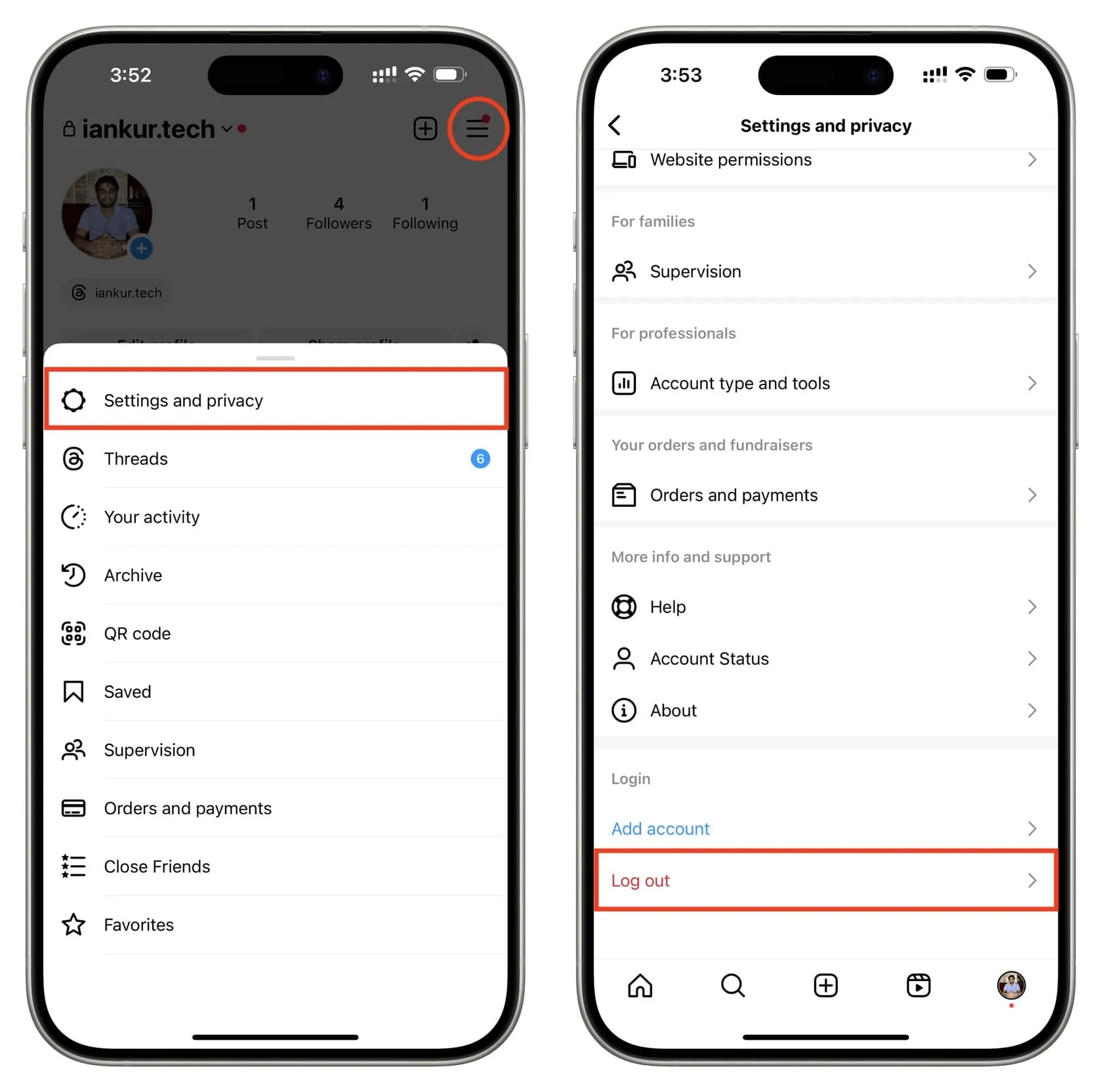
14. 앱 삭제 후 재설치
때때로 Instagram 앱에서 직면하는 문제는 해당 앱을 제거 하고 다시 다운로드해야만 해결할 수 있습니다 .
15. 웹 브라우저에서 인스타그램 사용하기
모든 방법을 시도했지만 여전히 iOS 앱을 사용하여 메시지를 보낼 수 없다면 웹 브라우저에서 instagram.com 에 로그인해 보세요.
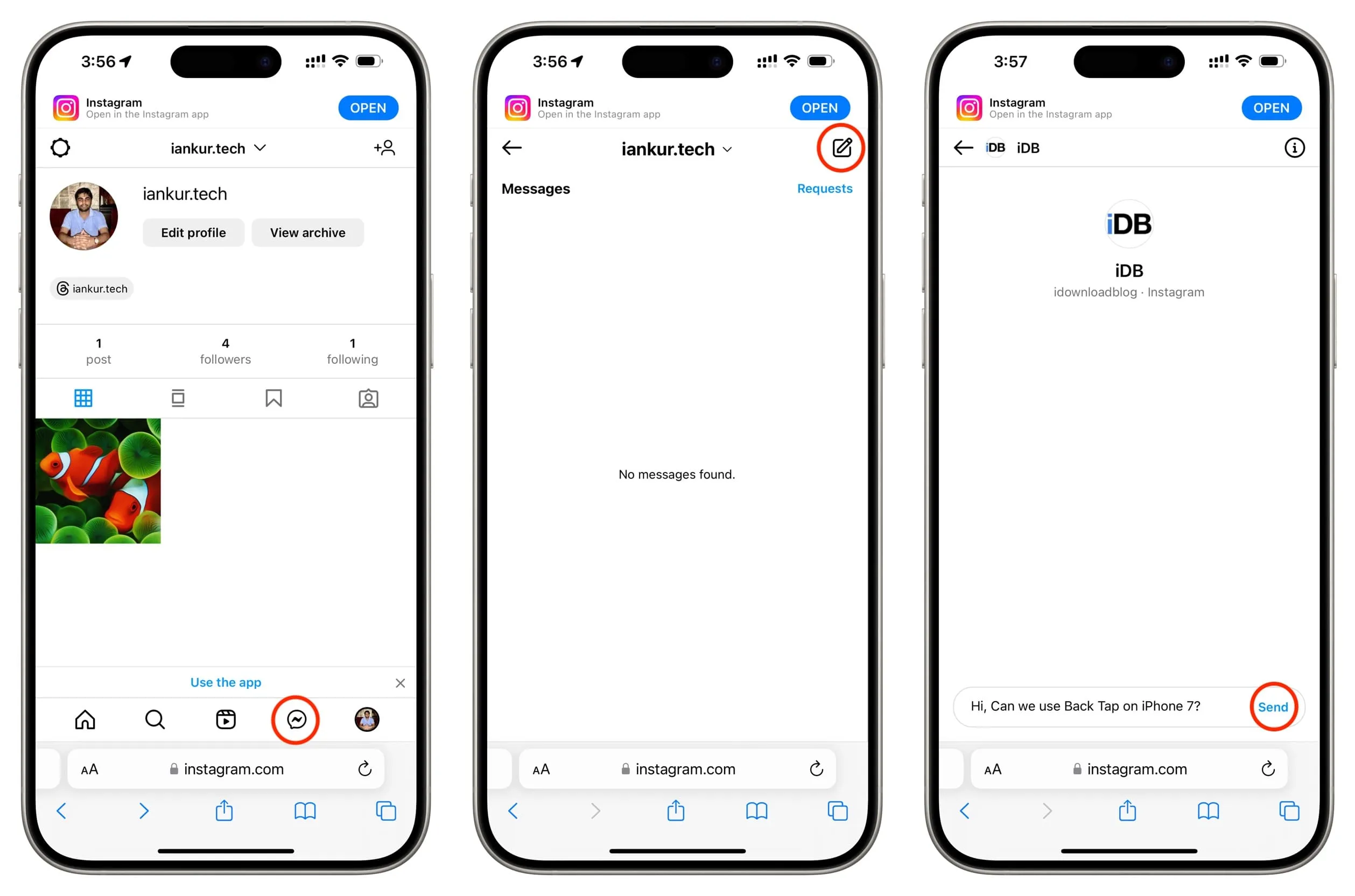
16. 그룹 채팅을 사용해 보세요
특정 Instagram 사용자에게 DM을 보낼 수 없는 경우 해당 사용자 및 최소 한 명의 다른 사람/계정과 그룹 채팅을 만드세요. 그 후 본 그룹채팅으로 메시지를 보내주시면 해당 담당자가 보실 수 있습니다.
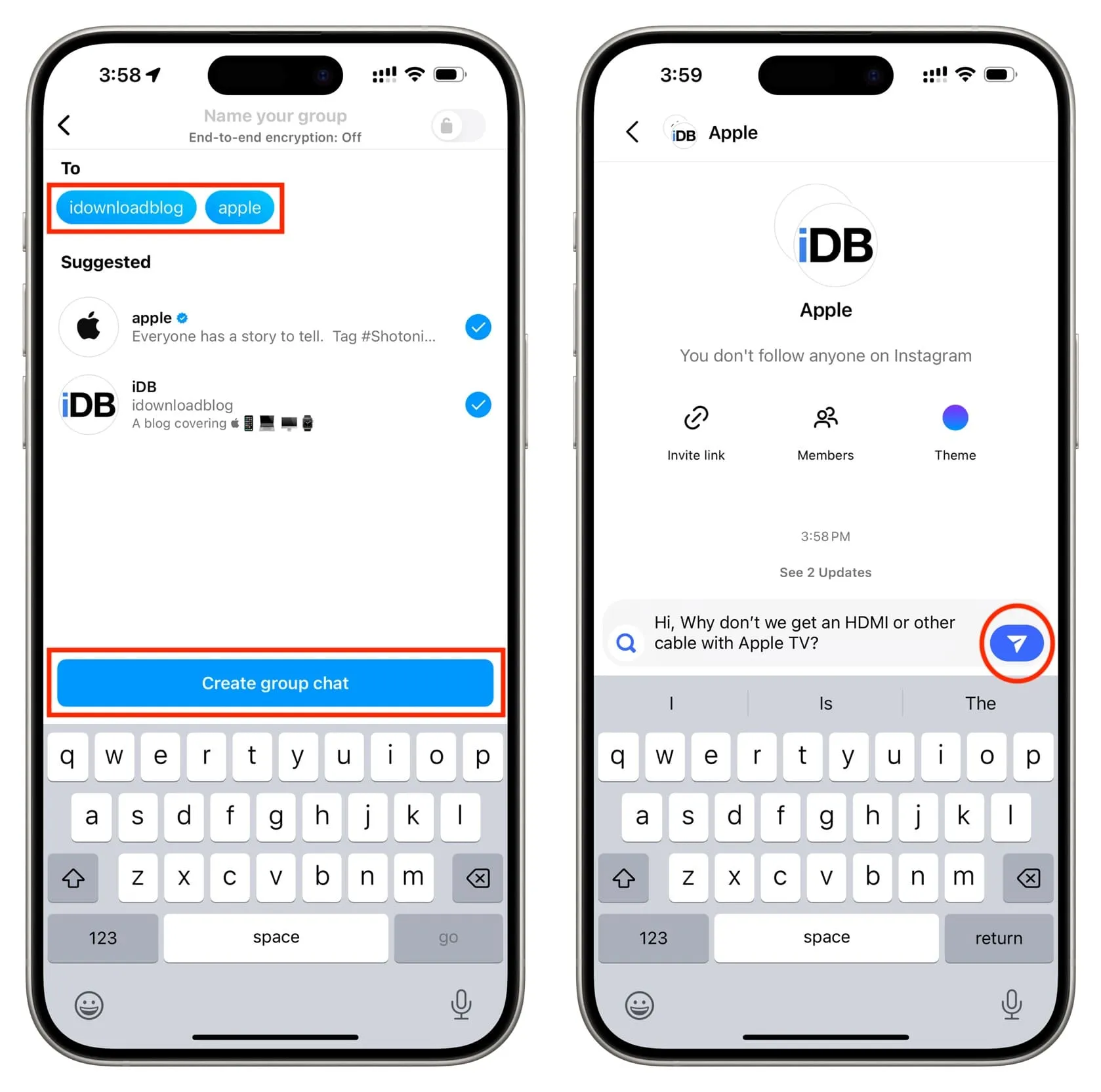
17. 게시물에 댓글을 남겨주세요
마지막으로, 현재 아무것도 작동하지 않지만 여전히 메시지를 보내고 싶다면 해당 게시물 중 하나에 댓글을 남길 수 있습니다.
하지만 대규모 Instagram 계정에는 시간당 수백 개의 댓글이 수신되므로 이는 계정이 작은 경우에만 효과적이라는 점을 기억하세요. 따라서 귀하의 댓글을 보고 응답할 가능성은 0에 가깝습니다.
답글 남기기